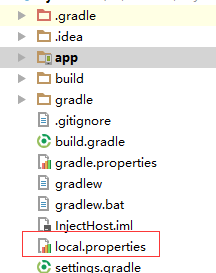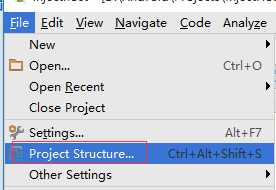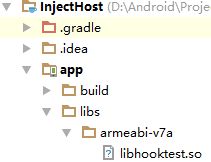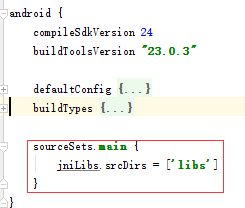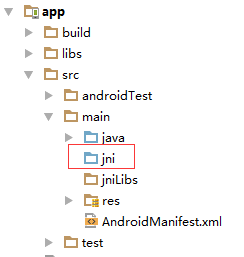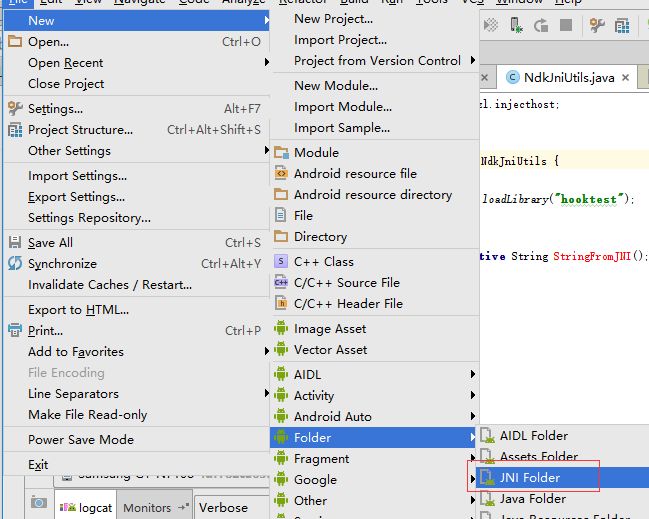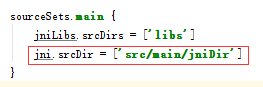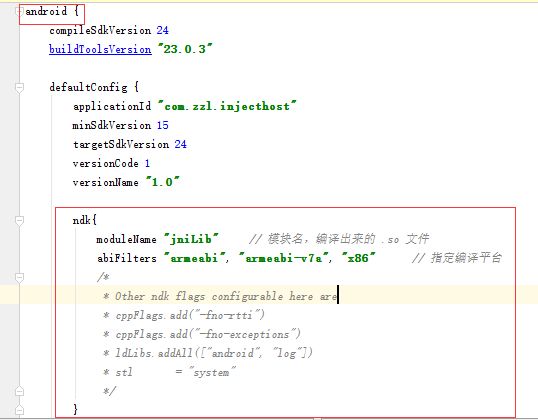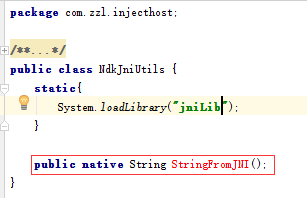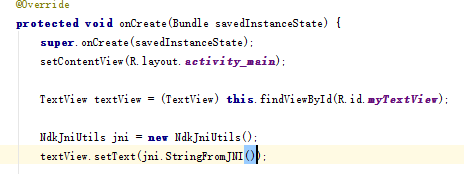动态注册JNI函数
其实NDK开发具体操作在NDK官网Guides中已经有了很详细的介绍。。这里主要记录一下我自己的操作过程和遇到的坑
1、准备工作
先配置好AndroidStudio的NDK环境
- 从NDK官网下载合适的NDK版本
- 下载好NDK开发包之后解压到自己指定的目录中
- 设置AndroidStudio 的NDK路径,有两种设置方法
- 可以通过local.properties文件设置
- 也可以通过AndroidStudio来设置
2、项目配置
添加C/C++ 代码有两种情况,一种是有.so文件,第二种是有源码需要编译出.so
2.1 已有.so 文件的情况
2.1.1 把.so文件添加到工程路径app/libs 下对应的CPU架构的文件夹下
2.1.2 然后在build.gradle中配置jni库的寻找路径
sourceSets.main { jniLibs.srcDirs = ['libs']}
当然这里就可以指定其他路径,然后把.so文件放到对应路径下的CPU架构的文件夹下
注意 之前看一篇文章说libs是AndroidStudio默认的搜索路径,所以我就没到build.gradle中添加配置,导致jni调用的函数一直没有找到而抛出异常。不知道是不是我自己的操作问题,不过加上配置就都正常了
2.2 有源码,需要编译出.so
编译.so有两种方式,第一种通过手动执行命令编译出.so文件,具体可以看另一篇文章ndk-build生成.so
第二种是通过添加相应配置,让AndroidStudio来编译源码
#######2.2.1 创建放源码的jni文件夹
源码存放的默认位置为app/src/main/jni中
如果工程中没有这个文件夹,可以通过菜单创建,当然也可以直接在这个路径下创建一个叫jni的文件夹
还可以自定义目录,然后在build.gradle中做一个资源路径指定即可(不过这种方式我没验证过,后面试了一下好像是错的):
#######2.2.2 添加编译相关的配置
将源码放到2.2.1中创建的jni目录下,并在该目录下添加编译需要的配置文件,主要就是Android.mk和Application.mk,这两个配置文件和ndk-build生成.so中提到的是相同的,相关配置西甲诶可以看NDK官网build教程
也可以通过在 build.gradle中添加NDK的编译配置,这样就不用添加Android.mk和Application.mk了
ndk{
moduleName "jniLib" // 模块名,编译出来的 .so 文件
// 指定编译平台
// 更多平台信息 参见https://developer.android.com/ndk/guides/abis.html#sa
abiFilters "armeabi", "armeabi-v7a", "x86"
\* Other ndk flags configurable here are
* cppFlags.add("-fno-rtti")
* cppFlags.add("-fno-exceptions")
* ldLibs.addAll(["android", "log"])
* stl = "system"
*/
}
使用gradle的好处是,自动编译生成apk文件,并且把相关的.so文件打包到apk安装包中
3、Java代码中调用
package com.zzl.injecthost;
public class NdkJniUtils {
static{
System.loadLibrary("jniLib");
}
public native String StringFromJNI();
}
这里System.loadLibrary("jniLib"); 这个jniLib即为在2.2.2中build.gradle内配置的moduleName
NdkJniUtils jni = new NdkJniUtils();
textView.setText(jni.StringFromJNI());
这里有个注意点
NDK下的C/C++函数和Java桥接的函数命名是有约束的,规则如下:
Java_PackageName_ClassName_MethodName
例如下面,我有个NdkJniUtils类在com.zzl.injecthost中,在这个类中声明一个native的jni函数,则C/C++对应的函数的签名应该为:
Java_com_zzl_injethost_NdkJniUtils_StringFromJNI(JNIEnv *env, jobject obj)
{
return (*env)->NewStringUTF(env, "Hello from JNI !");
}